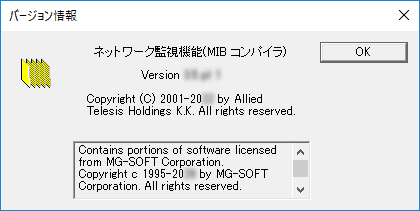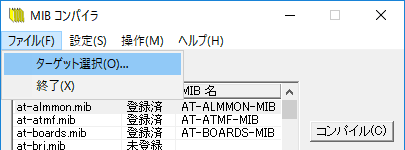
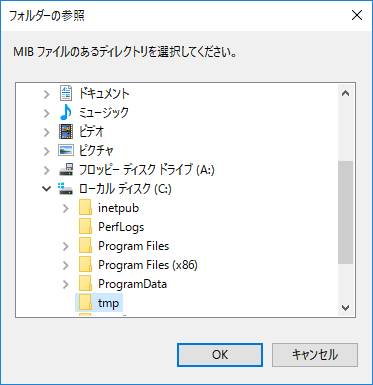
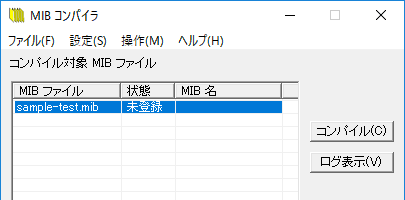
NoteMIBファイルの拡張子は「.mib」でなくてはなりません。それ以外の場合、ターゲットディレクトリーを指定しても一覧に表示されません。
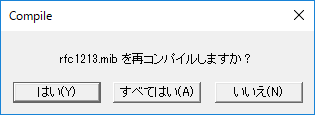
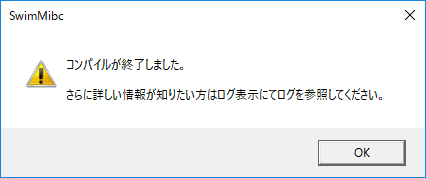
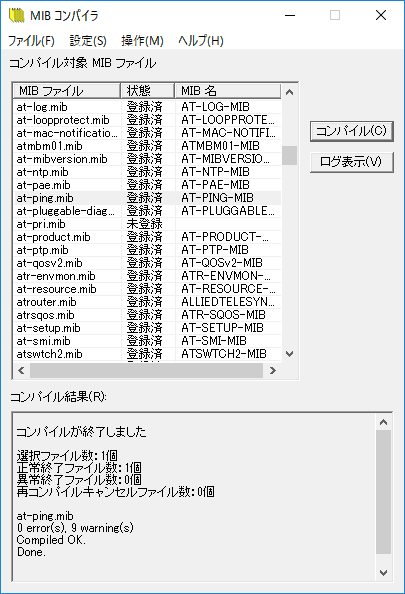
コンパイル結果の概要は、「コンパイル結果」欄に表示されます。より詳細な情報を知りたいときは、「ログ表示」ボタンをクリックすると、コンパイルのログが表示されます。
[index] SNMPプラグイン(Windows版) リファレンスマニュアル 2.11.1
Note[AVM EXのインストールディレクトリー]\Plugins\AT-SNMP\NetManager\bin\SwimMibc.exeを右クリックし、「管理者として実行」をクリックします。コンパイルを行う前に、Windowsのアプリメニューから「AT-Vista Manager EX」→「AT-SNMP - サーバー停止」をクリックして、SNMPプラグインサーバーを停止させてください。

| 項目 | 内容 |
|---|---|
| コンパイル対象MIBファイル | 「ファイル」→「ターゲット選択」で選択したディレクトリーに置かれているMIBファイルの一覧が表示されます。起動時は、SNMPプラグインインストールディレクトリー下のmibfilesディレクトリーの内容が表示されます。 |
| MIBファイル | MIBファイル名(*.mib)が表示されます。 |
| 状態 | 該当MIBファイルの状態を示します。「登録済」は、既にコンパイルされSNMPプラグインの内蔵MIBブラウザーから使用できる状態になっていることを示します。「未登録」は、まだコンパイルされておらずMIBブラウザーからは使用できないことを示します。 |
| MIB名 | コンパイル済みの場合、MIBのモジュール名が表示されます。 |
| コンパイル | 選択したMIBファイルをコンパイルします。 |
| ログ表示 | コンパイル処理のログ(テキストファイル)を表示します。 |
Noteコンパイルを行ったMIBファイルは「登録済」となりますが、このとき既に「登録済」であった他のMIBファイルが「未登録」に変わる場合があります。
この現象は、別々なMIBファイルに収められている同一のMIBモジュールをコンパイルした場合に起こります。例えば、RFC1516をコンパイルしたあとに、RFC2108.mibをコンパイルした場合です。この場合は、どちらもモジュールSNMP-REPEATER-MIBとなっているために起こります。(RFC2108.mibはRFC1615.mibを置き換えるバージョンであるためです。)
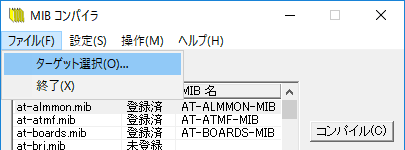
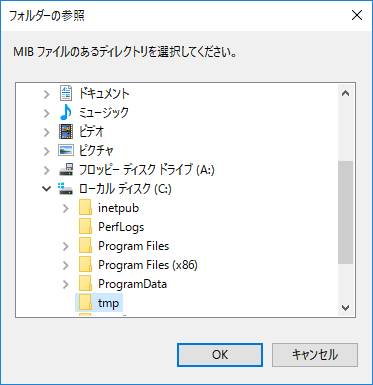
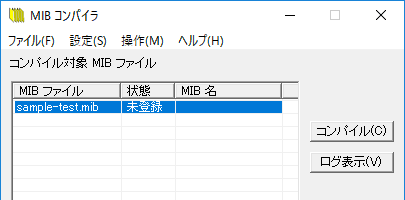
NoteMIBファイルの拡張子は「.mib」でなくてはなりません。それ以外の場合、ターゲットディレクトリーを指定しても一覧に表示されません。
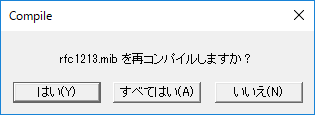
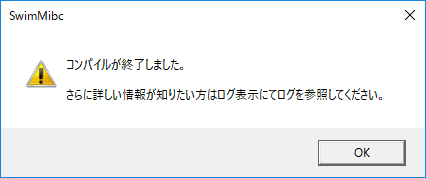
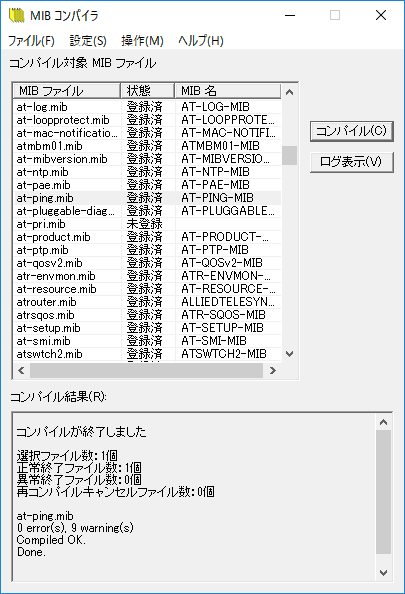
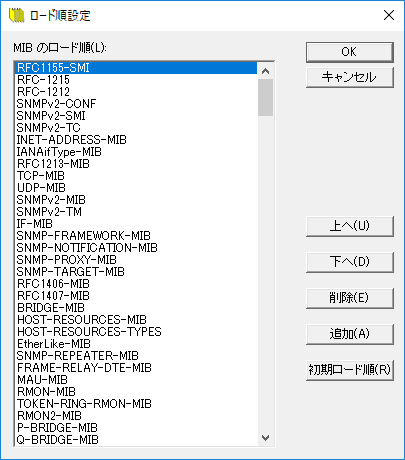
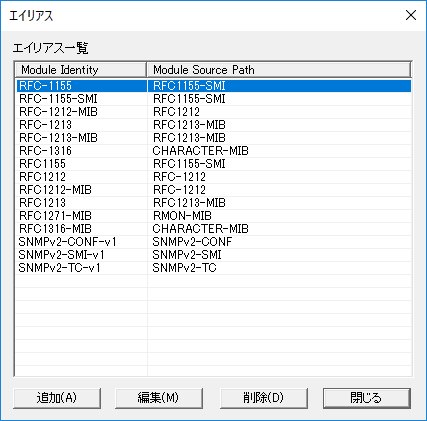
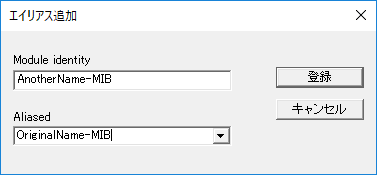
Note■ バージョン情報本操作は未サポートです。